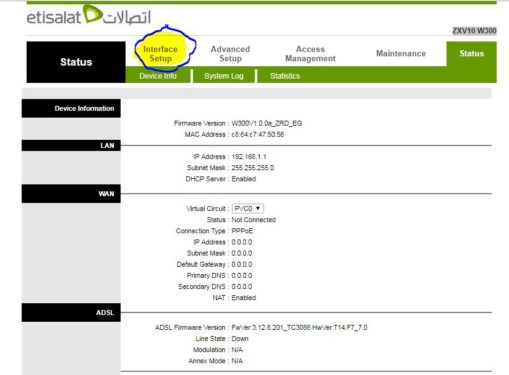Ändern Sie den Netzwerknamen und das Passwort für das Etisalat Router Modell ZXV10 W300
Zuerst:
1: Gehen Sie zum Google Chrome-Browser oder einem anderen Browser, den Sie auf Ihrem Desktop haben, und öffnen Sie ihn
2: Schreiben Sie diese Zahlen in die Adressleiste 192.186.1.1 Diese Nummern sind die IP-Adresse Ihres Routers und die Hauptvorgabe für alle vorhandenen Router
3: Nachdem Sie diese Zahlen eingegeben haben, klicken Sie auf die Schaltfläche Enter.Die Anmeldeseite des Routers öffnet sich mit zwei Feldern, in deren erster der Benutzername steht.
Und das zweite ist das Passwort……und natürlich sage ich Ihnen, Sie werden dies beantworten, wo zunächst die meisten vorhandenen Router den Benutzernamen haben. admin und passwort admin Wenn es sich bei Ihnen nicht öffnet, gehen Sie zum Router und schauen Sie dahinter, Sie finden den Benutzernamen und das Passwort auf der Rückseite, geben Sie sie in die beiden Felder vor Ihnen ein
Schau dir das nächste Bild an
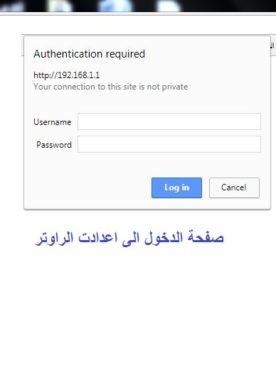
Nachdem Sie den Benutzernamen und das Passwort eingegeben haben, klicken Sie auf Anmelden
Das Bild wird vor Ihnen angezeigt, wie in diesem Bild gezeigt
*******
Und hier ist die Erklärung zu Ende, und wir treffen uns in anderen Erklärungen Vergessen Sie nicht, dieses Thema zu teilen und unserer Facebook-Seite zu folgen (Mekano Tech)
Verwandte Themen :
Ändern Sie das Login-Passwort für das Etisalat-Router-Einstellungsmodell ZXV10 W300
Schützen Sie den neuen Te Data Router vor Hacking
Schützen Sie den Router vor Hacking:
So ändern Sie das WLAN-Passwort in einen anderen Routertyp (Te Data)
Ändern Sie den Namen des Wi-Fi-Netzwerks und das Passwort für den neuen Te Data-Router
So betreiben Sie Ihren Router zu Hause, ohne das Netzwerk zu sperren